สิ่งที่ต้องรู้เกี่ยวกับเสียงรอบทิศทางบน Apple Music
- เสียงรอบทิศทางด้วย Dolby Atmos เป็นคุณสมบัติที่เหมือนเสียงเซอร์ราวด์ใน Apple Music
- หากต้องการใช้เสียงรอบทิศทาง คุณต้องอัปเดต iPhone, iPad, Mac และ Apple TV 4K เป็น iOS 14.6, iPadOS 14.6, macOS Big Sur 11.4, tvOS 14.6 หรือใหม่กว่าตามลำดับ
Apple เพิ่งเปิดตัวสองคุณสมบัติ สำหรับสมาชิก Apple Music: เสียงแบบไม่สูญเสียและเสียงรอบทิศทาง ในขณะที่Lossless audio จะมีความละเอียดสูง ฟีเจอร์เสียงพร้อมให้ใช้งานในอุปกรณ์ Apple แบบจำกัด ณ ตอนนี้ คุณสามารถเพลิดเพลินกับเสียงรอบทิศทางด้วย Dolby Atmos บนอุปกรณ์ Apple ของคุณได้ทันที
ระบบเสียงรอบทิศทางจะมอบประสบการณ์การฟังเพลงแบบหลายมิติที่สมจริงคล้ายกับคุณสมบัติเสียงเซอร์ราวด์มาตรฐาน. หากคุณเป็นสมาชิก Apple Music บทความนี้จะอธิบายวิธีเพลิดเพลินไปกับเสียงรอบทิศทางด้วย Dolby Atmos บน iPhone, iPad, Mac และ Apple TV
วิธีเปิดใช้งานเสียงรอบทิศทางบน iPhone และ iPad
ก่อนเริ่ม คุณต้อง อัปเดต iPhone หรือ iPad เป็น iOS 14.6 และ iPadOS 14.6 ขึ้นไป เมื่อเสร็จแล้ว ให้ทำตามขั้นตอนด้านล่าง
- เปิด การตั้งค่า แล้วแตะ เพลง
- ด้านล่าง AUDIO ให้แตะ Dolby Atmos.
- อัตโนมัติ ถูกเลือกไว้โดยค่าเริ่มต้น คุณสามารถเลือกเปิดเสมอหรือปิดได้ นี่คือความหมายของแต่ละตัวเลือก
- อัตโนมัติ: เพลงที่รองรับจากศิลปินอย่าง The Weeknd, Maroon 5, Ariana Grande, J Balvin และอื่นๆ จะเล่นในระบบ Dolby Atmos โดยอัตโนมัติ li>
- เปิดตลอดเวลา: ช่วยให้คุณเพลิดเพลินกับ Apple Music Dolby Atmos ได้แม้สวมหูฟังที่ไม่รองรับ Dolby Atmos อัตโนมัติ
- ปิด: เพลงเวอร์ชันสเตอริโอจะเล่นแทน Dolby Atmos
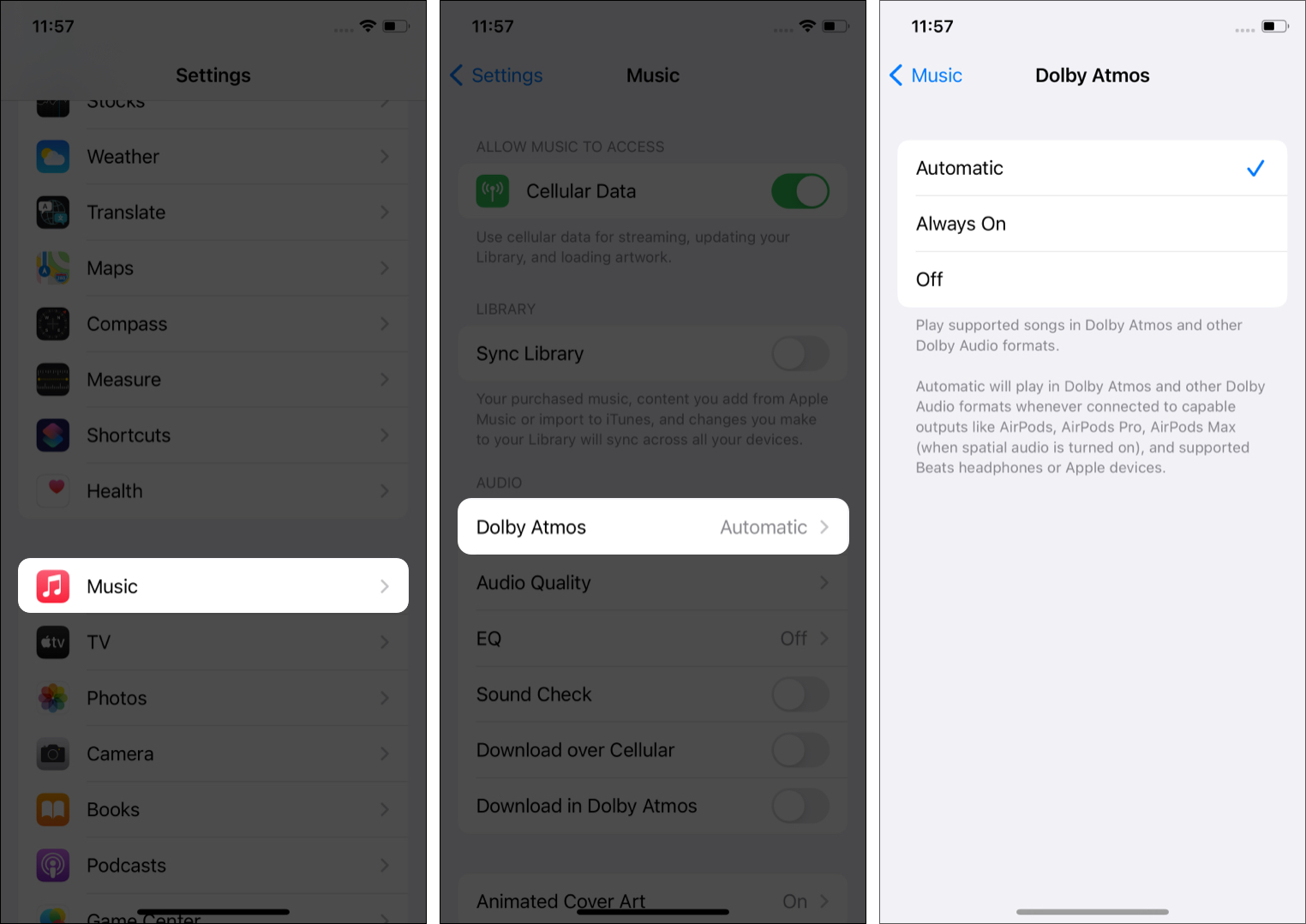
ยิ่งไปกว่านั้น เมื่อคุณดาวน์โหลดเพลงในรูปแบบ Dolby Atm os เวอร์ชันสเตอริโอของเพลงเดียวกันก็ดาวน์โหลดเช่นกัน หากคุณเลือกปิด เพลงออฟไลน์เวอร์ชันสเตอริโอจะเล่นแทน Dolby Atmos
นอกจากนี้ หากคุณรู้สึกว่าแทร็กสเตอริโอและ Dolby Atmos มีความดังต่างกัน คุณสามารถแก้ไขได้โดยเปิดใช้ การตรวจสอบเสียง จาก iPhone การตั้งค่า → เพลง
อุปกรณ์ที่รองรับสำหรับ Apple Music Dolby Atmos บน iPhone และ iPad
- AirPods
- AirPods Pro หรือ AirPods Max เมื่อเปิดเสียงรอบทิศทาง
- BeatsX, Beats Solo3 Wireless, Beats Studio3, Powerbeats3 Wireless, Beats Flex, Powerbeats Pro หรือ Beats Solo Pro.
- ลำโพงในตัวบน iPhone XR หรือใหม่กว่า (ยกเว้น iPhone SE)
- iPad Pro 12.9 นิ้ว (รุ่นที่ 3 หรือใหม่กว่า), iPad Pro 11 นิ้ว, iPad (รุ่นที่ 6 หรือใหม่กว่า), iPad Air (รุ่นที่ 3 หรือใหม่กว่า) หรือ iPad mini (รุ่นที่ 5)
ขั้นตอนในการฟังเพลง Dolby Atmos บน Mac
- อย่าลืมอัปเดตเป็น macOS 11.4 หรือใหม่กว่า
- เปิดแอป Apple Music โดยใช้ Launchpad, Dock, Spotlight หรือโฟลเดอร์ Applications
- จากแถบเมนูด้านบน ให้คลิก Music → Preferences
- ตรวจสอบให้แน่ใจว่าคุณอยู่ในแท็บ เล่น
- ตั้งค่าเป็น อัตโนมัติ หรือ เปิดเสมอ คุณสามารถปิดได้จากที่นี่
- หากตั้งค่าเป็นอัตโนมัติ เพลงที่รองรับจะเล่นในระบบ Dolby Atmos โดยอัตโนมัติด้วยอุปกรณ์ที่รองรับ
- หาก คุณตั้งค่าเป็น เปิดเสมอ คุณสามารถใช้ Dolby Atmos กับหูฟังที่ไม่รองรับการเล่นอัตโนมัติได้
อุปกรณ์ที่รองรับการตั้งค่า Dolby Atmos อัตโนมัติบน Mac
- AirPods
- AirPods Pro หรือ AirPods Max เมื่อเปิดเสียงรอบทิศทาง
- BeatsX, Beats Solo3 Wireless, Beats Studio3, Powerbeats3 Wireless, Beats Flex, Powerbeats Pro หรือ Beats Solo Pro
- ลำโพงในตัวของ:
- MacBook Pro (รุ่น 2018 หรือใหม่กว่า)
- MacBook Air (รุ่น 2018 หรือใหม่กว่า)
- iMac (รุ่นปี 2021)
วิธีการฟัง Dolby Atmos บน Apple TV 4K
หากคุณอัพเดท Apple TV เป็น tvOS 14.6 คุณก็ทำได้ เพลิดเพลินกับระบบเสียง Dolby Atmos ในการเปลี่ยนแปลง ให้ทำตามขั้นตอนด้านล่าง
- ไปที่ การตั้งค่า → แอป บน Apple TV ของคุณ
- เลือก เพลง
- เลือก Dolby Atmos แล้วเลือก อัตโนมัติ หรือ ปิด
อุปกรณ์ที่รองรับระบบเสียง Dolby Atmos ของ Apple Music บน Apple TV 4K
- AirPods, AirPods Pro หรือ AirPods Max
- BeatsX, Beats Solo3 Wireless, Beats Studio3, Powerbeats3 Wireless, Beats Flex, Powerbeats Pro หรือ Beats Solo Pro
- ลำโพง HomePod ที่ตั้งค่าเป็นลำโพงเริ่มต้น
- แถบเสียงที่เข้ากันได้กับ Dolby Atmos, ตัวรับสัญญาณ AV ที่รองรับ Dolby Atmos หรือโทรทัศน์ที่รองรับระบบเสียง Dolby Atmos
ป้าย Dolby Atmos บนหน้าจอ กำลังเล่น ช่วยให้คุณทราบว่าเพลงใดบ้างที่รองรับสิ่งนี้ และหากทุกเพลงในอัลบั้มรองรับ Dolby Atmos ป้ายจะแสดงในหน้ารายละเอียดของอัลบั้ม
นอกจากนี้ คุณยังค้นหาเสียงรอบทิศทางในแอป Music เพื่อดูผลลัพธ์ได้อีกด้วย ปัจจุบันมีเพลงสนับสนุนมากกว่าพันเพลง จะมีการเพิ่มเข้ามาเรื่อยๆ
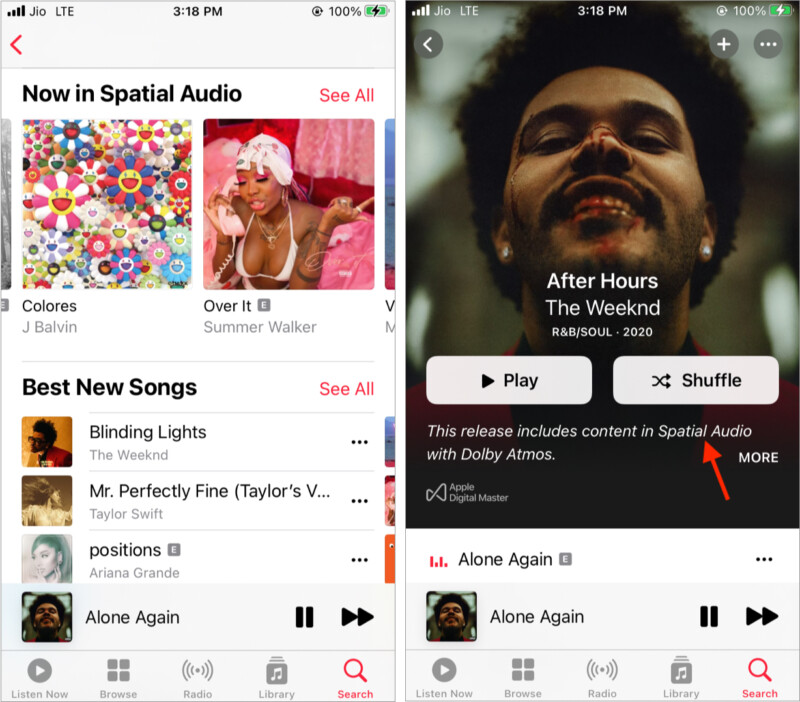
นี่คือวิธีที่คุณสามารถเพลิดเพลินกับระบบเสียง Dolby Atmos บนอุปกรณ์ Apple ต่างๆ ฉันหวังว่าคู่มือฉบับย่อนี้จะเป็นประโยชน์ หากคุณมีคำถามเพิ่มเติม โปรดแชร์ในส่วนความคิดเห็น
โพสต์ที่เป็นประโยชน์อื่นๆ ของ Apple Music: